【Eclipse】Eclipseを起動~終了まで一連の操作を試す。
Eclipseを起動する
「eclipse.exe」のショートカットをダブルクリックして起動します。Eclipse起動時に下記のような画面が表示されますので、目的のワークスペースが選択されていることを確認し、「OK」ボタンを押すと起動します。
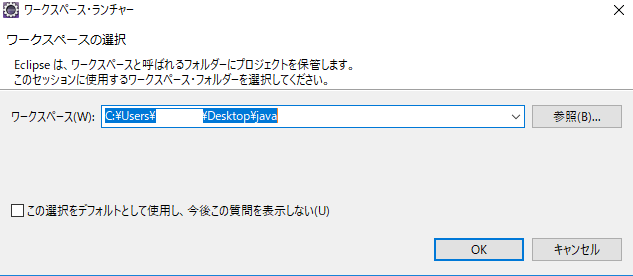
ワークスペースとは?
Eclipseでは作成したファイルは決められたフォルダの中に保存され、この領域をワークスペースと呼びます。デフォルトではインストールフォルダ直下にある「workspace」フォルダとなっており、基本的にはこのフォルダを使用すればOKです。なお、1つのプロジェクトを分業体制で進めるときに複数のコンピュータに同一のワークスペースを使うよう設定することもできます。また、Eclipse起動後にワークスペースを切り替えることも可能で[ファイル(F)]メニューの[ワークスペースの切り替え(W)]から切り替えることが可能です。なお、本記事ではデスクトップに「java」というフォルダを作成しています。続いてプロジェクトを作成していきます。
プロジェクトとは?
Eclipseではまずプロジェクトを作成していきます。プロジェクトとはプログラムファイルを格納するフォルダのことで1つのアプリケーション単位で作成するになります。
プロジェクトの作成手順
(1)[ファイル]-[新規]-[Javaプロジェクト]をクリックします。
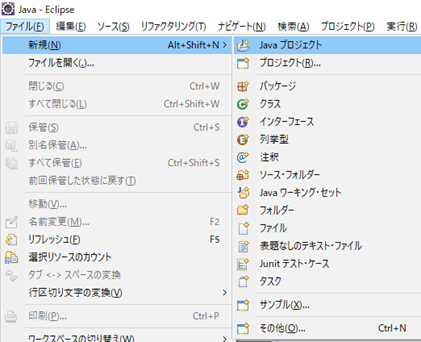
(2)「プロジェクト名(P)」にプロジェクト名を入力して[完了]ボタンを押します。
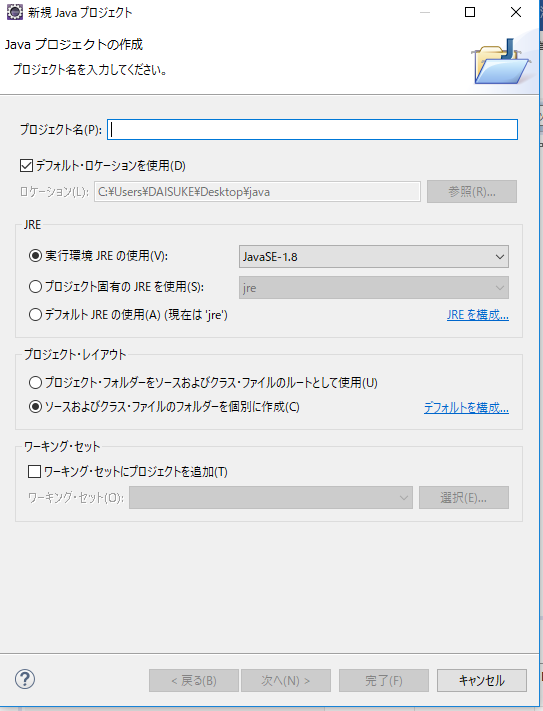
(3)パッケージエクスプローラーにプロジェクトが表示されます。

続いてパッケージを作成していきます。
パッケージとは?
パッケージとはプログラムを意味のある部品単位で収納するもののことです。
パッケージの作成手順
(1)[ファイル]-[新規]-[パッケージ]を開く
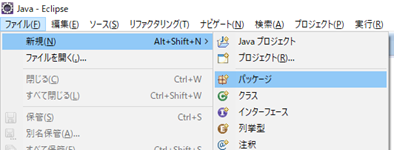
(2)「パッケージ名」を入力し、[完了]ボタンを押す。
続いてパッケージを作成していきます。
クラスとは?
Javaのクラスとはプログラムのソースファイルです。Eclipseではクラスを保存すると自動的にコンパイルされ、クラスファイル(Javaバイトコード)が作成され、実行できるようになります。
クラスの作成方法
(1)先ほど作成したパッケージが選択されていることを確認し、[ファイル]-[新規]-[クラス]をクリック。もしくはパッケージを右クリック-[新規]-[クラス]をクリックします。

(2)「名前」を入力し、「public static void main(String[] arg)」のチェックを入れて「完了」ボタンを押します。
 」
」
(3)クラスが作成されました。一部ソースコードが作成されています。この後、実際の処理を自分で書いていきます。
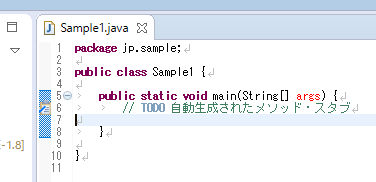
クラスの保存およびプログラムの実行
(1)実際の処理を記載しました。例では「Hello world」と出力する処理を記載しました。
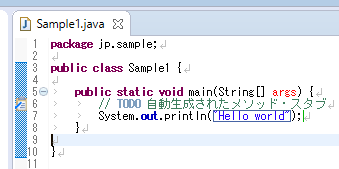
(2)[Ctrl]+[s]キーで保存します。Eclipseでは保存をした際、自動的にコンパイルされてクラスファイルが作成されます。
(3)「実行(R)」メニューの「実行(R)」をクリックします。
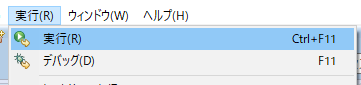
(4)画面下のコンソールに結果が表示されます。
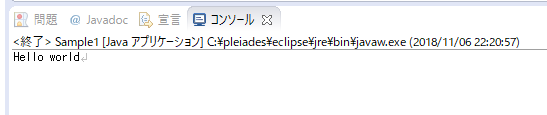
クラスの終了/再度開く方法
クラスの終了は「×」で閉じます。クラスを再度開く場合は[パッケージ・エクスプローラー]からクラスをダブルクリック、もしくは右クリックで[開く]メニューで再度開くことができます。
Eclipseを終了する
ウィンドウの右上の「×」から、もしくはメニューバーの[ファイル]-[終了]から終了することができます。また、未保存のファイルがある場合は保存を促されます。